iPhoneのアプリが頻繁に落ちる原因は、けっしてひとつではありません。主な原因として考えられるのは次のとおりです。
このようにアプリが頻繁に落ちる原因は、環境によって左右されます。したがって誰もが同じ原因ではないので、あなたの環境に該当する問題を特定しなければなりません。しかし対処法はそこまで難しいものではなく、以下の5つを実施すれば改善できます。
この記事ではiPhoneのアプリが頻繁に落ちる原因と対処法について詳しく解説します。症状が改善されず困っている方は、ぜひチェックしてみてください。
iPhoneのストレージは使用するデバイスによって異なります。もし空き容量が不足している場合は、次の不具合が起こりやすくなるので注意しましょう。
アプリが動作しなくなる
⇒アプリは動作に必要なデータを一時的に保存するためにiPhoneのストレージを利用します。つまりiPhoneの空き容量が不足すると、アプリが正常に動作しなくなることがあります。
ダウンロードができない
⇒App StoreやiTunes Storeからアプリや音楽などをダウンロードする際には、一時的にiPhoneのストレージを利用します。ストレージの空き容量が不足すると、ダウンロードができなくなることがあります。
バックアップができない
⇒ストレージの空き容量が不足すると、バックアップができなくなることがあります。
iPhoneの動作が遅くなる
⇒iPhoneのストレージが不足すると、動作が遅くなることがあります。これはiPhoneが一時的にファイルを削除したり、動作に必要なデータを取得するためにストレージを利用するためです。
iPhoneは複数のアプリを同時に起動させる「バックグラウンド」機能を搭載していますが、これが時にメモリ不足を生じさせる原因になります。
メモリが不足するとアプリは正常に起動できなくなるので、頻繁に落ちるなどの不具合が生じやすくなります。
iOSとアプリの相性が悪いと、次の不具合が起こることがあります。
アプリが落ちる
⇒iOSのアップデートが実施されるとアプリが新しいバージョンに対応していないこともあり、落ちるなどの不具合が生じやすくなります。
アプリがフリーズする
⇒アプリがiOSと相性が悪いと、リソースを適切に管理できなくなります。したがって、アプリがフリーズしやすくなります。
アプリが正しく表示されない
⇒iOSとアプリの相性が悪いと、画面が正しく表示されません。たとえば画面がずれたり、文字が欠けたりなどの不具合が多くなります。
アプリが正しく動作しない
⇒アプリとiOSの相性が悪い場合は、機能が正しく動作しないことがあります。たとえばアプリ内での操作が反応しなかったり、正しく機能しなかったりするなどです。
バッテリーの消耗が激しい
⇒アプリとiOSとの相性が悪いと、バッテリーの消耗が激しくなることがあります。これはアプリがバックグラウンドで動作し続けるため、バッテリーが急速に消耗してしまうためです。
iPhoneにアンチウイルスソフトをインストールしている場合、アプリに以下の悪影響がくわわる可能性が考えられます。
リソースの消費
⇒アンチウイルスソフトはiPhoneのリソースを消費します。これにより、iPhoneの動作が遅くなることがあります。
バッテリー消費
⇒アンチウイルスソフトはiPhoneのバッテリー消費を促すことがあります。これにより、アプリをはじめ各機能に不具合が生じる可能性も考えられるでしょう。
動作不良
⇒アンチウイルスソフトはiPhoneアプリの動作を不安定にさせることがあります。また、アプリの正常な動作を妨げる原因にもなり得るでしょう。
脱獄はApple非公式のアクションなので、さまざまな不具合を生じさせる可能性があります。アプリはもちろんのこと、各機能やシステムにも悪影響を及ぼすこともあるので、特別な理由がないかぎりは実施を避けるべきです。
また、Appleは脱獄による不具合に関してサポートしてくれません。
非公式ルートからのアプリをダウンロードした場合も、アプリが頻繁に落ちる不具合を招くことがあります。
そもそも各アプリはAppleから認められたものばかりです。それ以外のアプリはそうでないので、様々な不具合やデバイスの故障につながる可能性もあります。
特別な理由がないかぎりは、非公式ルートからのダウンロードはやめましょう。
アプリは長時間使用すると熱暴走を起こすことがあります。なかでもゲームや動画は夢中になりやすく、ノンストップで使用しやすいアプリ。さらに高い処理が求められるものになると、熱暴走が起こる確率が高くなります。
iPhoneのアプリが頻繁に落ちる場合の対処法5選
iPhoneのアプリが頻繁に落ちる場合の対処法は次の5つです。
対処法1:空き容量を作る
対処法2:使用しないアプリを終了する
対処法3:OSやアプリをアップデートする
対処法4:アンチウイルスソフトを使用しない
対処法5:「Dr.Fone-起動障害から修復」で不具合を修正
それでは詳しく解説していきます。
iPhoneの空き容量を確保するには次の方法があります。
1. 不要なアプリの削除
⇒使用していないアプリを削除することで、iPhoneの空き容量を確保することができます。アプリを削除するにはホーム画面でアプリのアイコンを長押しし、アイコンが揺れた状態で「-」をタップして「Appを削除」をタップしましょう。
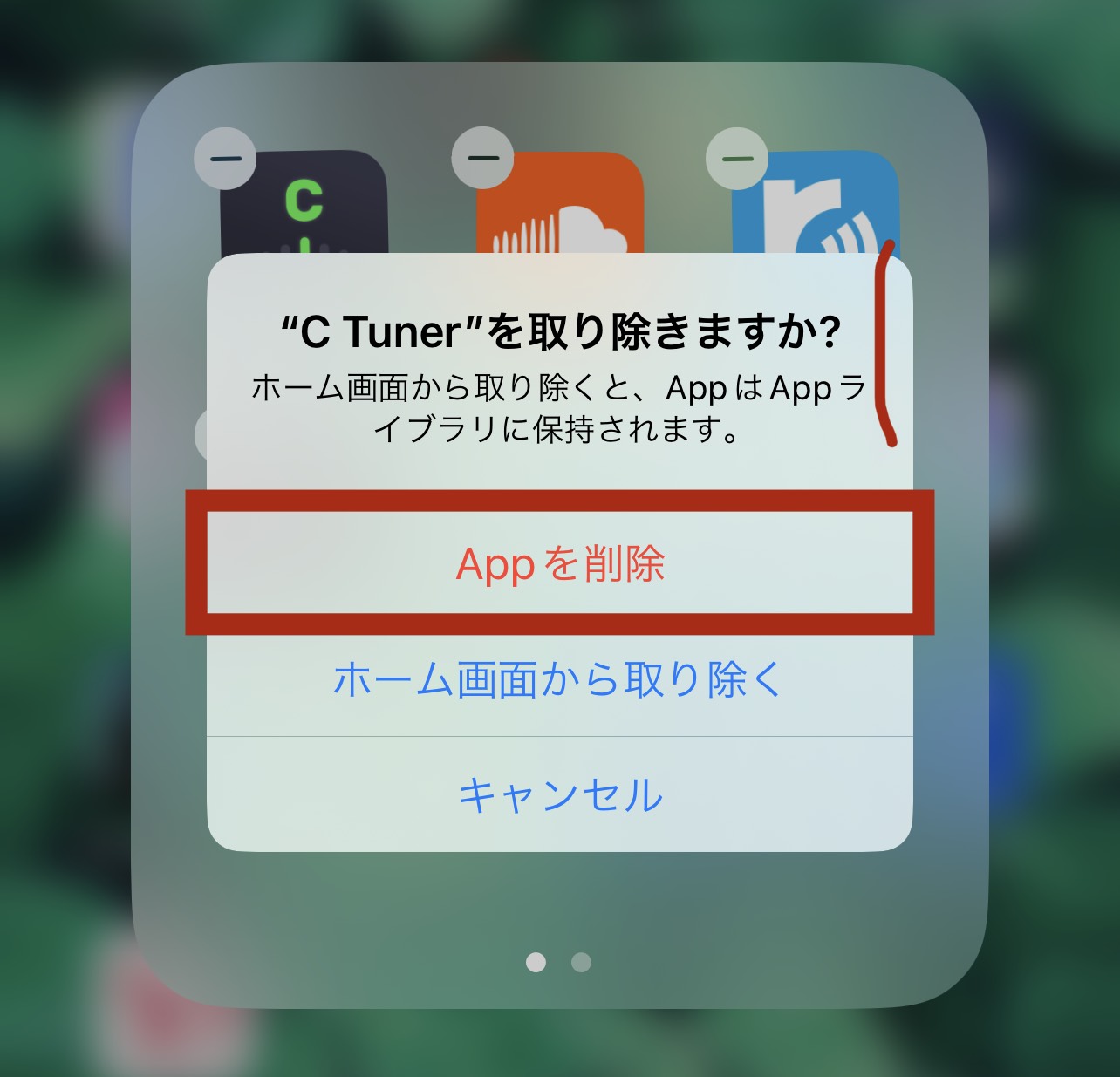
2. 写真や動画の削除
⇒iPhoneに保存されている写真や動画を削除することで、空き容量を確保することができます。写真や動画を削除するには、写真アプリで削除したい写真や動画を選択し、削除ボタンをタップしましょう。空き容量を作るため、iPhoneの写真を小さくする方法を確認しましょう。
3. メッセージの削除
⇒メッセージアプリに保存されているメッセージを削除することで空き容量を確保することができます。メッセージを削除するにはメッセージアプリで削除したいメッセージを左にスワイプし、削除ボタンをタップしましょう。
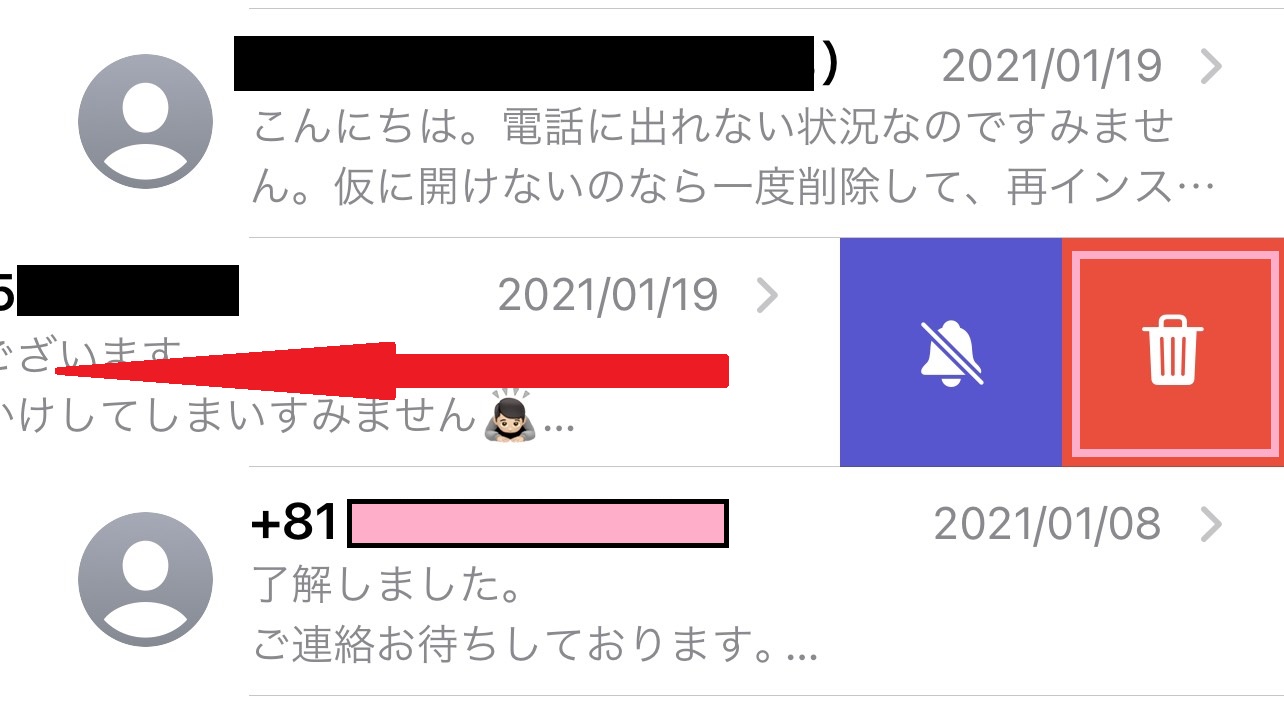 4. ファイル管理アプリ上の不要なファイルの削除
4. ファイル管理アプリ上の不要なファイルの削除
⇒iPhoneに保存されている不要なファイルを削除することで、空き容量を確保することができます。不要なファイルを削除するには「ファイル管理アプリ」を起動し、不要なファイルを長押し⇒削除をタップしてください。
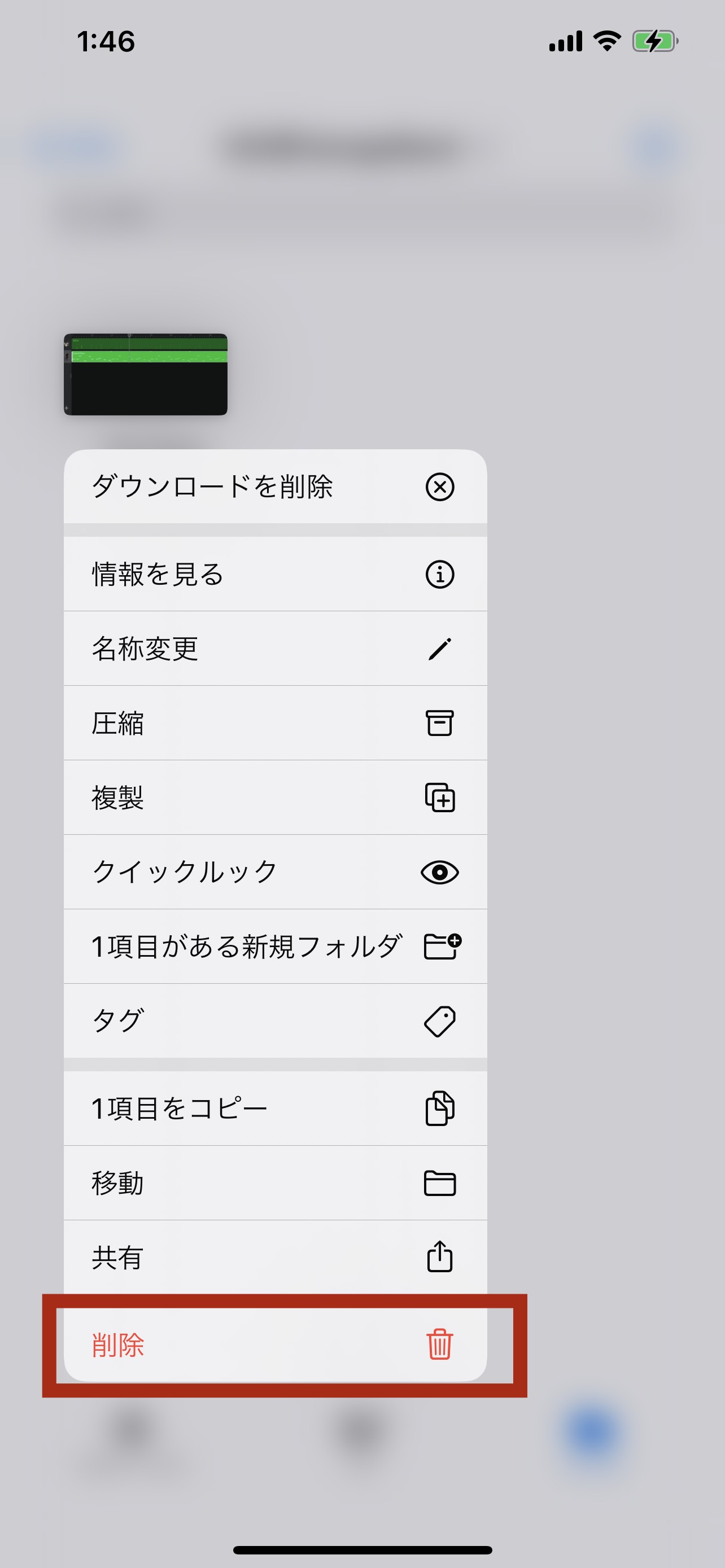
5. iCloudの使用
⇒iCloudを使用すれば写真や動画、ドキュメントなどのデータをクラウドに保存できます。したがってiPhoneの空き容量を確保することが可能です。
これらの方法を組み合わせて使用することで、iPhoneの空き容量を確保することができます。
iPhoneは複数のアプリを同時使用できる「バックグラウンド」機能を搭載しています。これは非常に便利な機能である一方、深刻なメモリ不足をまねく原因になります。
したがって、使用しないアプリはこまめに終了させましょう。
【使用しないアプリを終了させる手順】
1. ホーム画面の下側から中央までをスワイプさせる
2. バックグラウンドで起動しているアプリが表示される
3. 終了させたいアプリを選択し、画面の下から上へスライドさせる
アプリが頻繁に落ちる不具合を改善するには、iOSと各アプリを最新バージョンに保つことが何よりも重要です。
したがって、それぞれをアップデートしましょう。
【iOSのアップデート手順】
iOSをアップデートできない?iOSアップデートできない時の対処法を確認しましょう。
【アプリのアップデート手順】
1. App Storeを起動します。
2. アップデートが必要なアプリがある場合は、画面右上にあるユーザーアイコンに赤い丸と数字(アップデートがあるアプリの数)が自動表示されます。
3. アップデートしたいアプリの「アップデート」ボタンをタップしましょう。
以上で設定は完了です。
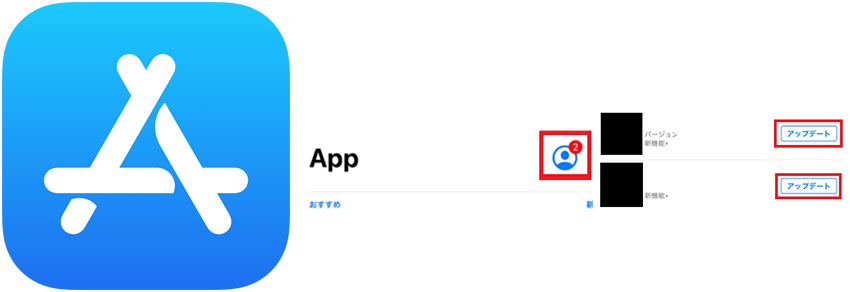
アンチウイルスソフトは時にアプリを誤作動させる原因になります。したがって、アンチウイルスソフトの使用を避ければ、アプリが頻繁に落ちる不具合を回避することが可能です。そもそもiPhoneはアンチウイルスソフトの使用が不要と言われています。
その理由は次のとおりです。
このようにiPhoneはアンチウイルスソフトが不要と言えるデバイス。危険な利用をしないのであれば、安全に利用することができます。
どんな方法を試してもアプリが頻繁に落ちる場合は、iPhoneの起動障害を修復するソフト「Dr.Fone-起動障害から修復」を使用しましょう。
「Dr.Fone-起動障害から修復」は、アプリが頻繁に落ちる不具合を改善できるだけでなく次の起動障害の修復も可能です。
さらに操作はとても簡単で、基本的に3ステップで完了します。
ステップ1:「Dr.Fone-起動障害から修復」を起動し、iPhoneをPCに接続する
ステップ2:デバイスに適したファームウェアをダウンロードする
ステップ3:修復ボタンをクリックする
iPhoneのさまざまな起動障害を修復できるので、何をやってもダメだった場合はぜひ試してみてください。
【Dr.Fone-起動障害から修復の操作動画】
iPhoneのアプリが頻繁に落ちる原因についておさらいしましょう。
原因1:空き容量不足
原因2:バックグラウンドで複数のアプリが動作している(メモリ不足)
原因3:OSとアプリの不相性
原因4: アンチウイルスソフトによる不具合
原因5: 脱獄による不具合
原因6: 非公式のルートからアプリをダウンロードした場合
原因7: 長期間使用で熱暴走 (ゲーム、動画など)
アプリが頻繁に落ちる原因は人それぞれです。しかし対処法はほぼ共通と言っても過言ではありません。以下の5つを実施してみてください。
対処法1:空き容量を作る
対処法2:使用しないアプリを終了する
対処法3:OSやアプリをアップデートする
対処法4:アンチウイルスソフトを使用しない
対処法5:「Dr.Fone-起動障害から修復」で不具合を修正
もし上記の対処法をすべて実施しても改善しない場合は、Appleに修理を依頼すべきです。大抵の場合は「Dr.Fone-起動障害から修復」で改善できますが、改善できなかった場合はデバイスそのものが故障している可能性が考えられます。

iPhoneを不具合から復元する方法
藤原 弘子
編集長